PE启动_制作U盘启动盘教程
时间:2020-08-08 来源:醉心纯净
1,首先下载PE启动到电脑
百度网盘下载地址:https://pan.baidu.com/s/1WmnsXQnUB8aoreE56opCSA
微云下载地址:https://share.weiyun.com/5YSKfvW
2,把下载的PE启动程序安装到电脑上。

3,如果安装了360卫士或360杀毒等安全软件的电脑,建议请先关闭,(因为在制作U盘启动的过程中,对可移动磁盘的读写操作,部分杀软的误报会导致制作过程中出错!)

4,双击运行PE启动盘,点击“默认模式”,将准备好的U盘插入电脑USB接口,等待软件自动识别后,点击“U盘模式”,如果需要个性化设置的朋友可以点击“个性化设置”即可,可参考“PE启动盘个性化设置教程”,全部选择完成后,即可点击“开始制作”。
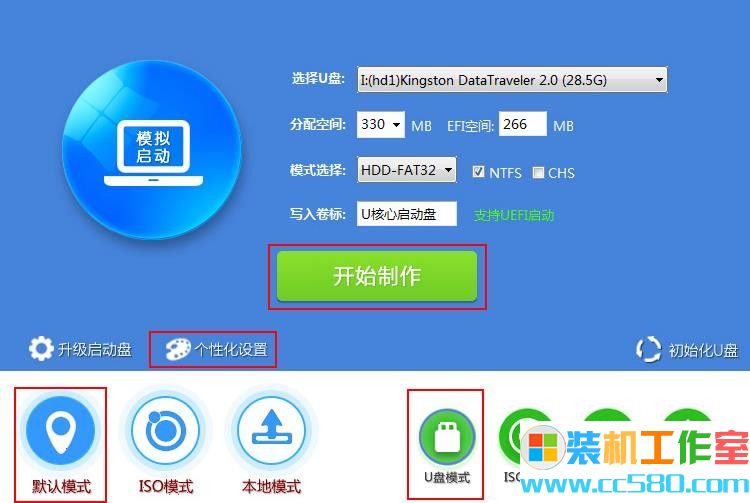
5,点击“开始制作”后,会弹出一个警告框,提示“本操作将会删除U盘上的所有数据,且不恢复”,如果U盘有重要的数据,请备份到其它盘,如果没有即可单击“确定”,开始制作。

6,接着开始制作PE启动盘
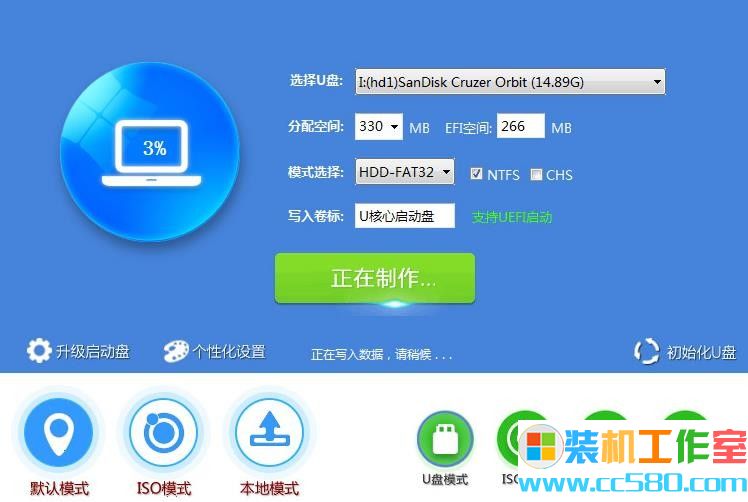
7,PE启动盘制作完成后,会弹出一个信息框,询问是否要用模拟启动测试PE启动盘的情况,如果需要测试请单击“是”,如果不需要测试可以单击“否”
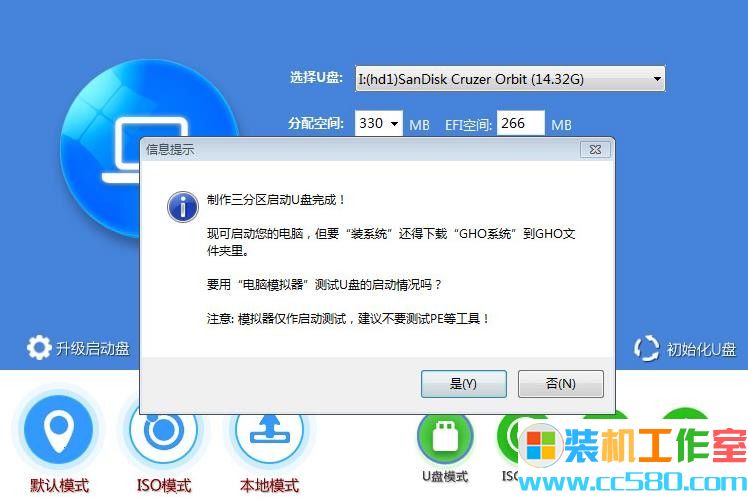
8,如果看到PE启动盘在模拟环境下的正常启动界面,说明PE启动盘制作成功(注意:模拟启动界面仅供测试使用,请勿进行测试PE等工具),最后按组合键“Ctrl Alt”释放出鼠标,点击右上角的关闭图标退出模拟界面,如图:
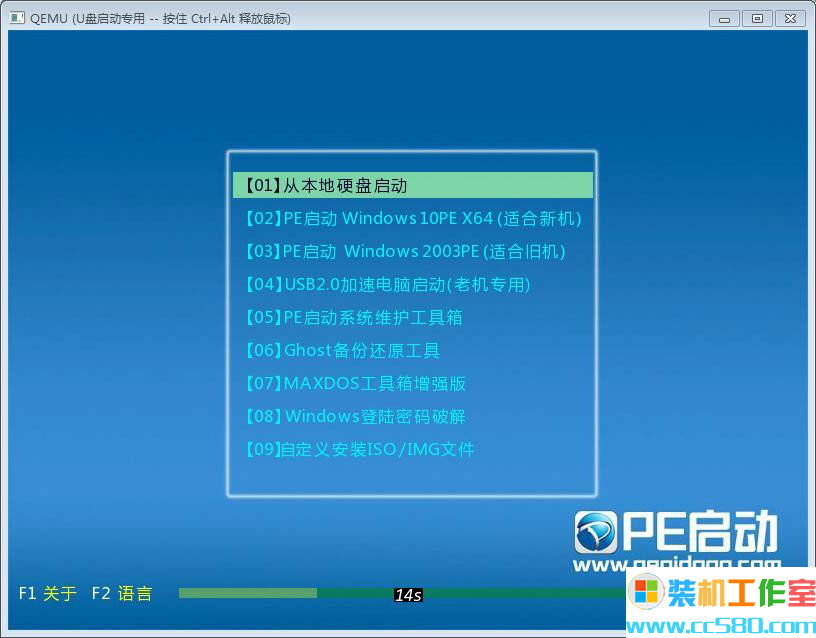
9,PE启动盘此时会弹出各品牌电脑的一键U盘启动的热键,有需要的朋友可以根据自己的电脑品牌查询热键。
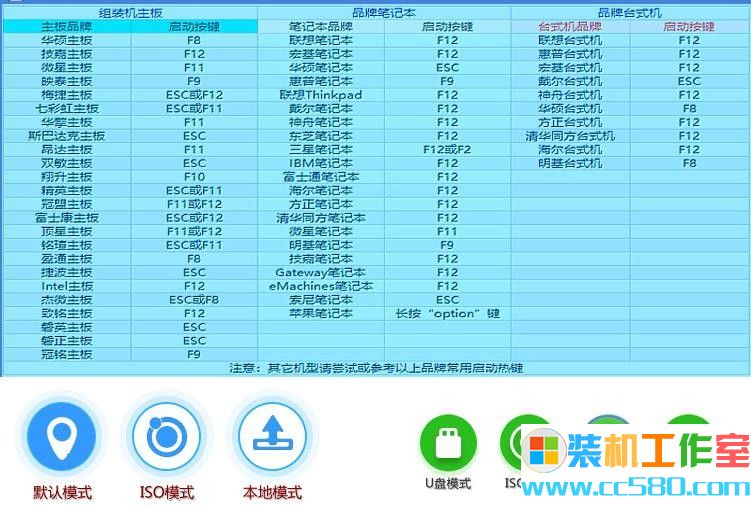
栏目热门教程
人气教程排行
热门系统下载
- 1 装机工作室Win7 SP1 64位 纯净版2021.03
- 2 装机工作室 Win10 21H2 64位 装机版 2021.09
- 3 装机工作室Win10 20H2 64位 纯净版2021.03
- 4 技术员 Ghost Xp Sp3 装机版 2017
- 5 装机工作室 Ghost Win7 SP1 32位 纯净版 2021.02
- 6 MSDN微软原版 Windows10 20H2(2021年2月更新)
- 7 装机工作室Win10 21H1 64位 纯净版2021.07
- 8 装机工作室 Ghost Win10 64位 纯净版 2020.09
- 9 装机工作室 Ghost Win7 SP1 64位 纯净版 2021.02
- 10 极纯净 Win10 21H2 64位 纯净版 2021.09